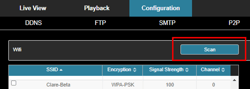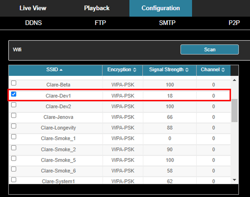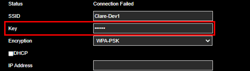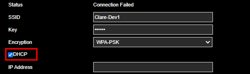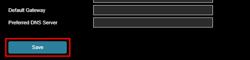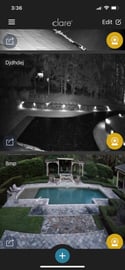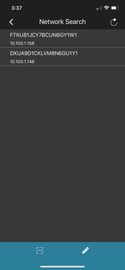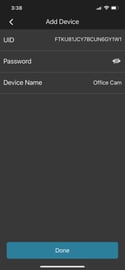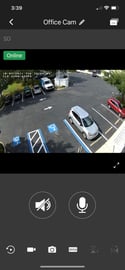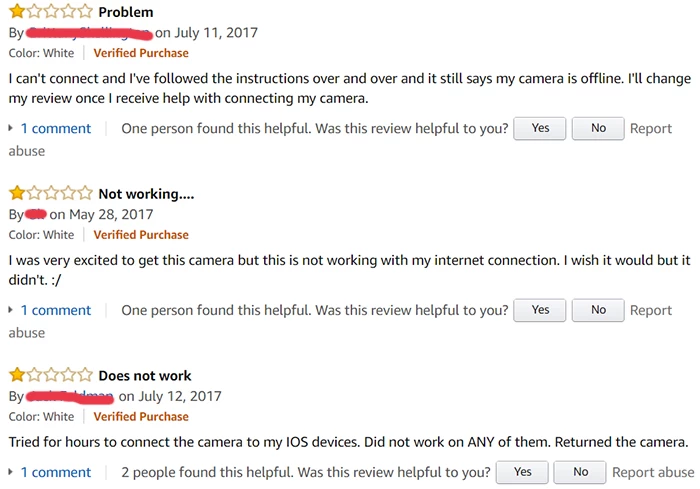Η κάμερα WiFi χρειάζεται Διαδίκτυο?
Η κάμερα WiFi χρειάζεται Διαδίκτυο
Τελευταία ενημέρωση: 02/01/2022
Ξεκινώντας με τις κάμερες Clarevision – WiFi
Το ακόλουθο άρθρο παρέχει πληροφορίες σχετικά με τη ρύθμιση και τη διαμόρφωση κάμερας WiFi στο σύστημα Clarevision. Περιλαμβάνει βήμα προς βήμα οδηγίες και συμβουλές για την εξασφάλιση μιας επιτυχημένης διαδικασίας εγκατάστασης.
Βήμα πρώτο: Συνδέστε την κάμερα στο LAN σας
Για να προσθέσετε μια κάμερα WiFi στο δίκτυό σας, πρέπει να το συνδέσετε στο τοπικό δίκτυο (LAN).
- Χρησιμοποιώντας ένα καλώδιο Ethernet, συνδέστε τη φωτογραφική μηχανή WiFi στον δρομολογητή, τον διακόπτη ή το μόντεμ σας.
- Ενεργοποιήστε την κάμερα χρησιμοποιώντας την παροχή ρεύματος που περιλαμβάνεται (ισχύει για κάμερες σφαίρας και πυργίσκου).
- Μόλις συνδεθεί η κάμερα στο δίκτυο, χρησιμοποιήστε το εργαλείο αναζήτησης IP για να ανακαλύψετε τη διεύθυνση IP της.
ΣΠΟΥΔΑΙΟΣ: Ο πυργίσκλος WiFi (CLR-V100-4T36WF-W) και οι κάμερες Bullet (CLR-V100-4B36WF-W) δεν υποστηρίζουν δύναμη πάνω από το Ethernet (POE). Πρέπει να συνδέσετε αυτές τις κάμερες στο δίκτυο χρησιμοποιώντας ένα καλώδιο Ethernet και να τις τροφοδοτείτε με την παροχή ρεύματος που περιλαμβάνονται.
Βήμα δεύτερο: Ανακαλύψτε την κάμερα
Όλες οι κάμερες Clarevision αποστέλλονται με DHCP (πρωτόκολλο διαμόρφωσης Dynamic Host). Αυτό σημαίνει ότι ο δρομολογητής θα αντιστοιχίσει μια διεύθυνση IP στην κάμερα όταν εκκινεί χρησιμοποιώντας το σχήμα διεύθυνσης IP LAN IP.
- Εγκαταστήστε και ξεκινήστε το εργαλείο αναζήτησης IP και επιλέξτε “Αναζήτηση”.
- Ανοίξτε ένα πρόγραμμα περιήγησης Chrome ή Edge και εισαγάγετε τη διεύθυνση IP της κάμερας WiFi στο πεδίο URL.
- Εισαγάγετε το προεπιλεγμένο όνομα χρήστη και κωδικό πρόσβασης για πρόσβαση στην κάμερα.
ΣΠΟΥΔΑΙΟΣ: Το προεπιλεγμένο όνομα χρήστη είναι “admin” και ο προεπιλεγμένος κωδικός πρόσβασης είναι οι πρώτοι έξι χαρακτήρες του UUID (μοναδικό αναγνωριστικό). Το UUID μπορεί να βρεθεί στην ετικέτα της κάμερας ή στον οδηγό γρήγορης εκκίνησης.
Βήμα τρίτο: Ενημερώστε την κάμερα στην τελευταία έκδοση υλικολογισμικού
Είναι σημαντικό να ενημερώσετε το υλικολογισμικό κάμερας για να διασφαλίσετε ότι έχετε τις τελευταίες λειτουργίες και βελτιώσεις. Η Clare Controls απελευθερώνει ενημερώσεις υλικολογισμικού κάμερας περίπου κάθε τέσσερις μήνες.
- Συνδεθείτε στη διεπαφή ιστού της κάμερας και μεταβείτε στο “Configuration> System Configuration> Information Device” για να ελέγξετε την έκδοση υλικολογισμικού.
- Εάν η έκδοση υλικολογισμικού είναι χαμηλότερη από 30.x, θα χρειαστεί να ενημερώσετε με μη αυτόματο τρόπο το υλικολογισμικό κάμερας κατεβάζοντάς το από τον ιστότοπο CLARE Controls και μεταφορτώντας την στην κάμερα.
- Εάν η έκδοση υλικολογισμικού είναι 30.x ή υψηλότερα, μπορείτε να χρησιμοποιήσετε την ηλεκτρονική υπηρεσία ενημέρωσης απευθείας από τη διεπαφή ιστού της κάμερας.
Βήμα τέσσερα: Διαμορφώστε τις ρυθμίσεις WiFi
Πριν προχωρήσετε με διαμόρφωση WiFi, βεβαιωθείτε ότι η κάμερα είναι συνδεδεμένη σε δρομολογητή, διακόπτη ή μόντεμ.
- Επιλέξτε “Διαμόρφωση WiFi” στην αρχική σελίδα της κάμερας ή μεταβείτε στο “Configuration> Network> Advanced Setup> WiFi”.
- Πατήστε “Σάρωση” για να ανακαλύψετε διαθέσιμο 2.Δίκτυα WiFi 4GHz.
- Επιλέξτε το επιθυμητό δίκτυο WiFi στο οποίο θέλετε να συνδέσετε την κάμερα.
- Τα απαραίτητα πεδία θα πρέπει να συμπληρώσουν αυτόματα όταν επιλέγετε ένα δίκτυο WiFi. Εισαγάγετε τον κωδικό πρόσβασης WiFi στο πεδίο “Κλειδί”.
Αυτά τα βήματα θα σας βοηθήσουν να ξεκινήσετε με τη ρύθμιση και τη διαμόρφωση κάμερας WiFi στο σύστημα Clarevision. Για πιο λεπτομερείς οδηγίες και συμβουλές για την αντιμετώπιση προβλημάτων, ανατρέξτε στους επίσημους πόρους τεκμηρίωσης και υποστήριξης που παρέχονται από τους ελέγχους Clare.
Ερωτήσεις:
1. Μπορώ να χρησιμοποιήσω μια κάμερα WiFi χωρίς σύνδεση στο Διαδίκτυο?
Ναι, μπορείτε να χρησιμοποιήσετε μια κάμερα WiFi χωρίς σύνδεση στο Διαδίκτυο. Μπορεί ακόμα να λειτουργήσει ως τοπική συσκευή παρακολούθησης συνδεδεμένη στο δίκτυό σας. Ωστόσο, ορισμένα προηγμένα χαρακτηριστικά και δυνατότητες απομακρυσμένης πρόσβασης ενδέχεται να είναι περιορισμένες.
2. Πώς μπορώ να συνδέσω μια κάμερα wifi με το lan μου?
Για να συνδέσετε μια κάμερα WiFi στο LAN σας, χρησιμοποιήστε ένα καλώδιο Ethernet για να συνδέσετε την κάμερα με τον δρομολογητή, τον διακόπτη ή το μόντεμ σας. Ενεργοποιήστε την κάμερα χρησιμοποιώντας την παροχή ρεύματος που περιλαμβάνεται. Μόλις συνδεθεί, μπορείτε να ανακαλύψετε τη διεύθυνση IP της κάμερας χρησιμοποιώντας το εργαλείο αναζήτησης IP.
3. Ποιο είναι το προεπιλεγμένο όνομα χρήστη και κωδικός πρόσβασης για κάμερα WiFi?
Το προεπιλεγμένο όνομα χρήστη για τις περισσότερες κάμερες WiFi είναι “admin” και ο προεπιλεγμένος κωδικός πρόσβασης είναι συνήθως οι πρώτοι έξι χαρακτήρες του UUID (μοναδικό αναγνωριστικό). Το UUID μπορεί να βρεθεί στην ετικέτα της κάμερας ή στον οδηγό γρήγορης εκκίνησης.
4. Πόσο συχνά πρέπει να ενημερώσω το υλικολογισμικό κάμερας?
Συνιστάται να ενημερώνετε το υλικολογισμικό της κάμερας κάθε φορά που υπάρχει νέα έκδοση. Η Clare Controls απελευθερώνει ενημερώσεις υλικολογισμικού κάμερας περίπου κάθε τέσσερις μήνες, οι οποίες μπορεί να περιλαμβάνουν νέα χαρακτηριστικά, διορθώσεις σφαλμάτων και βελτιώσεις ασφαλείας.
5. Μπορώ να ενημερώσω ασύρματα το firmware της κάμερας?
Για κάμερες με έκδοση υλικολογισμικού 30.x ή υψηλότερα, μπορείτε να ενημερώσετε το υλικολογισμικό απευθείας από τη διεπαφή ιστού της κάμερας χρησιμοποιώντας την υπηρεσία online ενημέρωσης. Ωστόσο, για κάμερες με εκδόσεις υλικολογισμικού χαμηλότερες από 30.x, θα χρειαστεί να κατεβάσετε με μη αυτόματο τρόπο και να ανεβάσετε το υλικολογισμικό χρησιμοποιώντας την καρτέλα Συντήρηση στη διεπαφή ιστού της κάμερας.
6. Πώς μπορώ να διαμορφώσω τις ρυθμίσεις WiFi σε κάμερα WiFi?
Για να διαμορφώσετε τις ρυθμίσεις WiFi σε κάμερα WiFi, αποκτήστε πρόσβαση στη διεπαφή ιστού της κάμερας και μεταβείτε στην ενότητα διαμόρφωσης WiFi. Χρησιμοποιήστε τη λειτουργία σάρωσης για να ανακαλύψετε τα διαθέσιμα δίκτυα WiFi, επιλέξτε το επιθυμητό δίκτυο και εισαγάγετε τον κωδικό πρόσβασης WiFi. Στη συνέχεια, η κάμερα θα συνδεθεί στο επιλεγμένο δίκτυο WiFi.
7. Μπορώ να χρησιμοποιήσω μια κάμερα WiFi σε δίκτυο 5GHz?
Οι περισσότερες κάμερες WiFi λειτουργούν στις 2.Ζώνη συχνοτήτων 4GHz και δεν μπορεί να υποστηρίξει τη σύνδεση με ένα δίκτυο 5GHz. Ωστόσο, συνιστάται να ελέγξετε τις προδιαγραφές της κάμερας ή να συμβουλευτείτε την τεκμηρίωση του κατασκευαστή για επιβεβαίωση.
8. Πόσο μακριά μπορεί να είναι μια κάμερα wifi από το δρομολογητή?
Η περιοχή μεταξύ μιας κάμερας WiFi και του δρομολογητή εξαρτάται από διάφορους παράγοντες, όπως η δύναμη του σήματος WiFi, τα φυσικά εμπόδια και η παρεμβολή από άλλες συσκευές. Σε γενικές γραμμές, οι κάμερες WiFi μπορούν τυπικά να λειτουργούν μέσα σε μια σειρά από 50 έως 300 πόδια από το δρομολογητή σε εσωτερικό περιβάλλον.
9. Μπορώ να χρησιμοποιήσω πολλαπλές κάμερες WiFi στο οικιακό μου δίκτυο?
Ναι, μπορείτε να χρησιμοποιήσετε πολλαπλές κάμερες WiFi στο οικιακό σας δίκτυο. Κάθε κάμερα θα έχει τη δική της μοναδική διεύθυνση IP και μπορείτε να τις έχετε πρόσβαση και να τις διαχειριστείτε μεμονωμένα ή ως ομάδα μέσω του συστήματος Clarevision.
10. Μπορώ να δω τη ροή κάμερας εξ αποστάσεως?
Ναι, μπορείτε να δείτε την τροφοδοσία κάμερας εξ αποστάσεως με πρόσβαση στην εφαρμογή Clarevision ή στο Web Interface. Ωστόσο, σημειώστε ότι η λειτουργικότητα απομακρυσμένης πρόσβασης απαιτεί σύνδεση στο Διαδίκτυο και σωστή διαμόρφωση των ρυθμίσεων προώθησης θύρας ή VPN στον δρομολογητή σας.
11. Πώς μπορώ να επαναφέρω την κάμερα στις ρυθμίσεις του εργοστασίου?
Για να επαναφέρετε τη φωτογραφική μηχανή στις ρυθμίσεις του εργοστασίου, εντοπίστε το κουμπί επαναφοράς στην κάμερα (συνήθως μια μικρή πύλη) και πατήστε και κρατήστε το για μερικά δευτερόλεπτα. Αυτό θα επαναφέρει τις ρυθμίσεις της κάμερας στις προεπιλεγμένες τιμές τους.
12. Μπορώ να χρησιμοποιήσω μια επέκταση WiFi για να βελτιώσω το σήμα WiFi της κάμερας?
Ναι, η χρήση ενός Wifi Extender ή Repeater μπορεί να βοηθήσει στη βελτίωση της αντοχής σήματος WiFi και της εμβέλειας για την κάμερα WiFi σας. Τοποθετώντας το Extender στρατηγικά, μπορείτε να επεκτείνετε την περιοχή κάλυψης και να εξαλείψετε πιθανές νεκρές ζώνες.
13. Ποιες είναι οι συνιστώμενες ρυθμίσεις κίνησης και συμβάντων για κάμερα WiFi?
Οι συνιστώμενες ρυθμίσεις κίνησης και συμβάντων για κάμερα WiFi ενδέχεται να διαφέρουν ανάλογα με τις συγκεκριμένες απαιτήσεις και το περιβάλλον σας. Συνιστάται να πειραματιστείτε με διαφορετικά επίπεδα ευαισθησίας, ζώνες ανίχνευσης και ενεργοποιητές συμβάντων για την επίτευξη της επιθυμητής ισορροπίας μεταξύ της ακρίβειας ανίχνευσης κίνησης και της ελαχιστοποίησης των ψευδών ειδοποιήσεων.
14. Μπορώ να ενσωματώσω την κάμερα WiFi με άλλα έξυπνα οικιακά συστήματα?
Οι επιλογές ενσωμάτωσης με άλλα έξυπνα οικιακά συστήματα ενδέχεται να διαφέρουν ανάλογα με τη συμβατότητα της κάμερας και τα υποστηριζόμενα πρωτόκολλα και πρότυπα. Συνιστάται να ελέγξετε τις προδιαγραφές της φωτογραφικής μηχανής ή να συμβουλευτείτε τον κατασκευαστή για να καθορίσετε τις διαθέσιμες επιλογές ολοκλήρωσης.
15. Πώς μπορώ να αντιμετωπίσω προβλήματα συνδεσιμότητας WiFi με την κάμερα?
Εάν αντιμετωπίζετε προβλήματα συνδεσιμότητας WiFi με την κάμερα, δοκιμάστε τα ακόλουθα βήματα αντιμετώπισης προβλημάτων:
- Βεβαιωθείτε ότι η κάμερα και ο δρομολογητής WiFi βρίσκονται εντός του άλλου το ένα από το άλλο.
- Ελέγξτε για τυχόν φυσικά εμπόδια ή παρεμβολές που μπορεί να επηρεάσουν το σήμα WiFi.
- Βεβαιωθείτε ότι τα διαπιστευτήρια WiFi (SSID και κωδικός πρόσβασης) εισάγονται σωστά.
- Επανεκκινήστε την κάμερα και τον δρομολογητή WiFi.
- Ενημερώστε το υλικολογισμικό κάμερας στην τελευταία έκδοση.
- Επικοινωνήστε με την υποστήριξη του κατασκευαστή της κάμερας για περαιτέρω βοήθεια.
Η κάμερα WiFi χρειάζεται Διαδίκτυο
Τελευταία ενημέρωση: 02/01/2022
Ξεκινώντας με τις κάμερες Clarevision – WiFi
Το ακόλουθο άρθρο παρέχει τις ακόλουθες πληροφορίες:
- Ρύθμιση της κάμερας WiFi
- Ρύθμιση ρυθμίσεων κίνησης, εικόνας και συμβάντων
- Προσθήκη της κάμερας στην εφαρμογή Clarevision
Βήμα πρώτο: Συνδέστε την κάμερα στο LAN σας
Για να προσθέσετε την κάμερα σε ένα δίκτυο WiFi, συνδέστε πρώτα την κάμερα στο τοπικό δίκτυο (LAN) μέσω ενός δρομολογητή, μόντεμ ή διακόπτη δικτύου.
- Χρησιμοποιώντας ένα καλώδιο Ethernet, συνδέστε τη φωτογραφική μηχανή WiFi σε ένα δρομολογητή, διακόπτη ή μόντεμ που βρίσκεται στο δίκτυο στο οποίο θα θέλατε να ρυθμίσετε το WiFi για.
- Ενεργοποιήστε την κάμερα χρησιμοποιώντας την ενσωματωμένη παροχή ρεύματος (κάμερες σφαίρας και πυργίσκου)
- Μόλις συνδεθεί η κάμερα στο δίκτυο, χρησιμοποιήστε το εργαλείο αναζήτησης IP για να ανακαλύψετε τη διεύθυνση IP κάμερας.
Αστυνομικό: Ο πυργίσκος WiFi (CLR-V100-4T36WF-W) και η σφαίρα (CLR-V100-4B36WF-W) δεν υποστηρίζουν το POE. Πρέπει να συνδέσετε τη φωτογραφική μηχανή στο δίκτυο χρησιμοποιώντας ένα καλώδιο Ethernet και να τροφοδοτήσετε την κάμερα με την παροχή ρεύματος που περιλαμβάνεται.
Βήμα δεύτερο: Ανακαλύψτε την κάμερα
Όλες οι κάμερες Clarevision Ship με DHCP ενεργοποιούνται. Το DHCP σημαίνει απλώς ότι ο δρομολογητής θα αντιστοιχίσει μια διεύθυνση IP στην κάμερα όταν εκκινηθεί χρησιμοποιώντας το σχήμα διεύθυνσης IP LAN IP. Παράδειγμα:
- Διεύθυνση IP δρομολογητή: 192.168.1.1 (τυπικό)
- Εύρος διεύθυνσης IP που μπορεί να είναι διαθέσιμο: 192.168.1.2 έως 192.168.1.255
- Ο δρομολογητής θα εκχωρήσει μια διεύθυνση όπως αυτή: 192.168.1.x, όπου το x μπορεί να είναι οποιοσδήποτε αριθμός μεταξύ 2 και 255.
- Εγκαταστήστε και ξεκινήστε το εργαλείο αναζήτησης IP και επιλέξτε “Αναζήτηση”
- Ανοίξτε ένα πρόγραμμα περιήγησης Chrome ή Edge και εισαγάγετε τη διεύθυνση IP της κάμερας WiFi στο πεδίο URL στο πρόγραμμα περιήγησης ιστού σας
- Εισαγάγετε το προεπιλεγμένο όνομα χρήστη και κωδικό πρόσβασης.
ΣΠΟΥΔΑΙΟΣ:
Το προεπιλεγμένο όνομα χρήστη είναι: διαχειριστής
Ο προεπιλεγμένος κωδικός πρόσβασης είναι ο Οι πρώτοι έξι χαρακτήρες του UUID. Το UUID μπορεί να βρεθεί στην ετικέτα της κάμερας ή στον οδηγό γρήγορης εκκίνησης. Εάν αυτά δεν είναι διαθέσιμα ή ενοχλητικά, μπορείτε να χρησιμοποιήσετε μία από αυτές τις μεθόδους που βρέθηκαν εδώ για να ανακαλύψετε το UUID.
Υπόδειξη:
Όταν συνδεθείτε, θα σας ζητηθεί να αλλάξετε τον κωδικό πρόσβασης και να απαντήσετε σε ερωτήσεις ασφαλείας. Βεβαιωθείτε ότι έχετε ρυθμίσει τις ερωτήσεις ασφαλείας και αποθηκεύστε τις. Εάν δεν το κάνετε και χάνετε τον κωδικό πρόσβασης, θα πρέπει να πάτε στην κάμερα και να το επαναφέρετε φυσικά.
Βήμα τρίτο: Ενημερώστε την κάμερα στην τελευταία έκδοση υλικολογισμικού
Η Clare Controls απελευθερώνει υλικολογισμικό κάμερας με νέες λειτουργίες περίπου μία φορά κάθε τέσσερις μήνες. Οι πιθανότητες είναι ότι η κάμερά σας θα πρέπει να ενημερωθεί όταν βγείτε από το κουτί. Η βάση δεδομένων υλικολογισμικού κάμερας βρίσκεται εδώ.
Συνδεθείτε στην κάμερα και μεταβείτε στο Διαμόρφωση> Διαμόρφωση συστήματος> Πληροφορίες συσκευής Για να αναθεωρήσετε την έκδοση υλικολογισμικού.

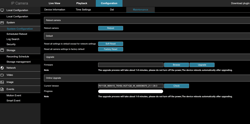
Βήμα τέσσερα: Διαμορφώστε τις ρυθμίσεις WiFi
Βεβαιωθείτε ότι η κάμερα είναι συνδεδεμένη σε δρομολογητή, διακόπτη ή μόντεμ πριν προχωρήσετε με τα επόμενα βήματα.
- Επιλέγω Διαμόρφωση WiFi στην αρχική σελίδα ή μεταβείτε στο Διαμόρφωση> Δίκτυο> Προηγμένη ρύθμιση> WIFI.
- Παρακέντηση Σάρωση Για να ανακαλύψετε το διαθέσιμο WiFi 2.Δίκτυα WiFi 4GHz.
- Επιλέξτε το επιθυμητό δίκτυο WiFi στο οποίο θα θέλατε να συνδέσετε την κάμερα.
- Όλα τα πεδία πρέπει να συμπληρώσουν αυτόματα όταν επιλέγετε ένα δίκτυο WiFi. Εισαγάγετε τον κωδικό πρόσβασης WiFi στο Κλειδί πεδίο.
- Ελεγχος DHCP Εάν θέλετε το δίκτυο να αντιστοιχίσει αυτόματα τις παραμέτρους του δικτύου. Αφήστε αυτό το πεδίο ανεξέλεγκτο εάν θέλετε να ρυθμίσετε με μη αυτόματο τρόπο τις ρυθμίσεις όπως Διεύθυνση IP, netmask, προεπιλεγμένη πύλη και προτιμώμενος διακομιστής DNS.
- Παρακέντηση Αποθηκεύσετε Για να ολοκληρώσετε και να αποθηκεύσετε τη διαμόρφωσή σας.
Βήμα πέντε: Ρύθμιση της ροής βίντεο
Ροή βίντεο: Η κάμερα IP μεταδίδει μία ή περισσότερες ροές σε εφαρμογές για κινητά, NVR και ολοκληρωμένα συστήματα. Οι ρυθμίσεις βίντεο ελέγχουν τη διαμόρφωση αυτών των ροών. Ρυθμίσεις εικόνας Ελέγξτε τις παραμέτρους που επηρεάζουν τον τρόπο με τον οποίο συλλαμβάνεται η εικόνα.
Η ροή βίντεο έχει ρυθμιστεί μέσω δύο βασικών στοιχείων μενού: βίντεο και εικόνα.
Οι κάμερες Clarevision έχουν ρυθμιστεί για βέλτιστες βέλτιστες ρυθμίσεις από το πλαίσιο. Πιθανότατα δεν θα χρειαστεί να ρυθμίσετε τις ρυθμίσεις εκτός εάν το απαιτούν συγκεκριμένες ρυθμίσεις. Μπορείτε να προσαρμόσετε τις ρυθμίσεις εικόνας κάτω Διαμόρφωση> Εικόνα> Ρύθμιση εικόνας.
Έχουμε ρυθμίσει τον κωδικοποιητή για το H.264 κωδικοποίηση σε όλα τα ρεύματα. Μπορεί να θέλετε να κωδικοποιήσετε την κύρια ροή (ροή 1) χρησιμοποιώντας το H.265 καθώς απαιτεί περίπου το 50% του εύρους ζώνης δικτύου και το 50% του χώρου αποθήκευσης HDD VS. H.264. Ρυθμίσαμε το κύριο ρεύμα στο h.264 επειδή ορισμένα συστήματα ελέγχου και κινητά τηλέφωνα δεν αποκωδικοποιούνται.265. Μπορείτε να το συντονίσετε στην αίτησή σας.
Βήμα έξι: Ρύθμιση συμβάντων
Τα γεγονότα είναι η καρδιά της έξυπνης κάμερας. Όλη η διαμόρφωση βρίσκεται στην καρτέλα διαμόρφωσης/συμβάντα. Τα γεγονότα χωρίζονται σε δύο κατηγορίες: κίνηση και έξυπνα.
Η τυπική διαμόρφωση για συμβάντα από το εργοστάσιο έχει ως εξής:
- Ανίχνευση κίνησης: Ενεργοποίηση, πλήρες πεδίο (ολόκληρο το οπτικό πεδίο
- Ευαισθησία κίνησης: 5 (μέσο)
- Ημερολόγιο εγγραφής κίνησης: 7×24
- Ημερολόγιο βραχίονα συμβάντος κίνησης: 7×24
- Αρχείο κίνησης: Κύρια ροή (εκτός από το V100 4MP, το οποίο έχει οριστεί σε υπο-ροή)
- Έξυπνη εκδήλωση: Απενεργοποιημένη
1. Προσδιορίστε αν θέλετε να χρησιμοποιήσετε έξυπνα συμβάντα ή συμβάντα κίνησης:
-
- Έξυπνα γεγονότα: ανιχνεύει μόνο ανθρώπινα αντικείμενα και είναι αρκετά ακριβές. Χρησιμοποιήστε αυτό όταν δεν απαιτούνται άλλα αντικείμενα, όπως τα οχήματα. Τα έξυπνα γεγονότα περιλαμβάνουν ζώνη εισβολής, ανίχνευση γραμμών, συγκέντρωση και συγκέντρωση ανθρώπων. Τα ψεύτικα θετικά με έξυπνα γεγονότα είναι πολύ σπάνια.
- Εκδηλώσεις κίνησης: Ανίχνευση κίνησης οποιουδήποτε είδους (ανθρώπινο, πακέτο, όχημα, ζώο)
Όταν χρησιμοποιείτε τη κάμερα μόνη, μην ρυθμίζετε περισσότερους από έναν τύπο συμβάντος (κίνηση, έξυπνη). Είναι η δράση οπλισμού συμβάντων που στέλνει το συμβάν στον διακομιστή ειδοποιήσεων Push και τη μηχανή εγγραφής μέσα στην κάμερα. Η κάμερα θα καταγράφει μόνο έναν τύπο συμβάντος (κίνηση ή έξυπνη). Εάν οπλίσετε και τα δύο, θα λάβετε και τους δύο τύπους συμβάντων που αποστέλλονται στον χρήστη ως ειδοποιήσεις push, αλλά μόνο ένας θα καταγράψει. Ο χρήστης θα μπορούσε στη συνέχεια να λάβει μια ειδοποίηση ώθησης για την οποία δεν υπάρχει εγγραφή.
2. Πηγαίνετε εδώ για λεπτομέρειες σχετικά με τη δημιουργία συμβάντων κίνησης
3. Πηγαίνετε εδώ για συμβουλές για τη δημιουργία έξυπνων εκδηλώσεων.
Βήμα επτά: Ρύθμιση αποθήκευσης
Ενώ μπορείτε να αποθηκεύσετε συμβάντα τοπικά στην κάρτα SD και σε NVR ταυτόχρονα, σε αυτό το παράδειγμα, θα συζητήσουμε μόνο την αποθήκευση της κάρτας SD.
1. Μεταβείτε στη διαμόρφωση> Αποθήκευση> Πρόγραμμα εγγραφής.
Ρυθμίστε το πρόγραμμα αποθήκευσης και τον τύπο συμβάντος που θέλετε να αποθηκεύσετε.Υπόδειξη:
Είναι το χρώμα των ράβδων που υποδεικνύουν τα συμβάντα που πρόκειται να καταγραφούν όχι το αναπτυσσόμενο πλαίσιο παραπάνω.
Προσοχή:
Ρυθμίστε πάντα το πρόγραμμα εγγραφής στο 7×24 και χρησιμοποιήστε το ημερολόγιο οπλισμού συμβάντων για να ελέγξετε πότε θα ανιχνευθεί κάτι, καταγράφεται και θα αποσταλεί ειδοποίηση ώθησης.
2. Κάντε κλικ στη διαχείριση αποθήκευσης για να δείτε την κατάσταση της κάρτας SD. Εάν πρέπει να μορφοποιηθεί, θα δείξει ότι, απλά πατήστε το ΜΟΡΦΗ κουμπί. Η κάρτα SD αντικαθίσταται από προεπιλογή.
3. Οι προηγμένες ιδιότητες σάς επιτρέπουν να ελέγχετε το διάστημα προ-ρεκόρ και μετά την εγγραφή. Όταν εντοπιστεί ένα συμβάν στο παρακάτω παράδειγμα, η κάμερα θα αποθηκεύσει τα 5 δευτερόλεπτα που οδηγούν στην εκδήλωση και 10 δευτερόλεπτα μετά το τέλος της εκδήλωσης.
Βήμα οκτώ: Προσθέστε την κάμερα στην εφαρμογή για κινητά
Τώρα που έχετε ρυθμίσει την κάμερά σας, είναι καιρός να την προσθέσετε στην εφαρμογή Clarevision. Είναι πολύ απλό.
- Ξεκινήστε την εφαρμογή Clarevision
- Πατήστε το σύμβολο ‘Plus’ και θα σας παρουσιαστούν οι τρεις επιλογές που εμφανίζονται παρακάτω.
- Εάν πατήσετε τη συσκευή είναι στο δίκτυο, η εφαρμογή θα σαρώσει το LAN για οποιεσδήποτε κάμερες Clarevision και θα τις παρουσιάσει στην επόμενη οθόνη. Η συσκευή βρίσκεται σε απομακρυσμένο δίκτυο, σας παρέχει τη δυνατότητα σάρωσης ενός κώδικα QR για κάμερα σε απομακρυσμένο δίκτυο.
Το σύστημα θα το εντοπίσει οπουδήποτε στον κόσμο και θα σας παράσχει μια οθόνη σύνδεσης για να προσθέσετε την απομακρυσμένη κάμερα.
Στο παράδειγμά μας, βγήκαμε στο “Device In The Local Network” και βρέθηκαν δύο συσκευές.
- Η εκτέλεση σε μια συσκευή σας φέρνει σε μια οθόνη σύνδεσης όπου μπορείτε να εισαγάγετε τα διαπιστευτήρια
- Και τελείωσε!
Έχετε μόλις εγκαταστήσει με επιτυχία, διαμορφώθηκε και ενεργοποιήσατε μια αυτόνομη κάμερα Clarevision στην εφαρμογή Mobile Clarevision. Οποιεσδήποτε ειδοποιήσεις ώθησης και συμβάντα που έχουν ρυθμιστεί θα μεταδίδονται αυτόματα στην κινητή συσκευή του πελάτη σας.
Τελευταία ενημέρωση: 02/01/2022
Μετά την πώληση κάμερες WiFi στους πελάτες σας, υπάρχουν ανατροφοδότηση πελατών σχετικά με το πρόβλημα εκτός σύνδεσης? Εάν ναι, πώς επιλύετε το πρόβλημα γι ‘αυτούς? Ακολουθήστε την εικόνα είναι οι ανατροφοδοτήσεις της κάμερας WiFi του πωλητή του Αμαζονίου, φαίνεται ότι πολλοί χρήστες πληρούν τα προβλήματα εκτός σύνδεσης WiFi κάμερας/αποσύνδεσης. Σε αυτήν την ανάρτηση, θα μιλήσουμε για το πώς να το κάνουμε όταν η κάμερα WiFi εκτός σύνδεσης?
Πρώτον, γνωρίζουμε ότι οι κάμερες Wi-Fi χρησιμοποιούν το P2P Cloud Technoogy, δηλαδή οι κάμερες Wi-Fi χρειάζονται σύνδεση με το Διαδίκτυο, τότε μπορεί να συνδεθεί με το Cloud Server. Υπάρχουν πολλά δίκτυα στο περιβάλλον μας, οπότε για πρώτη φορά, η κάμερα χρειάζεται να επιλέξει μια πύλη. Και επειδή χρησιμοποιεί ασύρματη σύνδεση Wi-Fi, τότε χρειάζεται δρομολογητή Wi-Fi. Έτσι, για να δημιουργήσετε κάμερα Wi-Fi online, σημαίνει να κάνετε κάμερα Wi-Fi να συνδεθείτε με δρομολογητή Wi-Fi.
Ακολουθούν μερικές συμβουλές:
1.Βεβαιωθείτε ότι ο δρομολογητής Wi-Fi λειτουργεί σε 2.Το 4GHz και η κάμερα είναι σε αυτό το Wi-Fi
Οι περισσότερες κάμερες Wi-Fi υποστηρίζουν μόνο 2.4GHz Wi-Fi Band, εάν ο δρομολογητής Wi-Fi συνδέεται με 2.4GHz Wi-Fi SSID. Normmaly, ο δρομολογητής μας είναι 2.4GHz (Ορισμένες κάμερες WiFi υποστηρίζουν 5GHz, τότε οι χρήστες μπορούν να τις συνδέσουν με δρομολογητή WiFi 5GHz).
2.Επαναφορά κάμερας
Στο πίσω μέρος των φωτογραφικών μηχανών, υπάρχει κουμπί επαναφοράς. Εάν η κάμερά σας εκτός σύνδεσης, πατήστε και κρατήστε πατημένο το κουμπί επαναφοράς σε 3-5 δευτερόλεπτα και η κάμερα θα επανασυνδεθεί με δρομολογητή Wi-Fi. Εάν χρησιμοποιείτε κάμερες MVTEAM WiFi, μετά την επαναφορά, πρέπει να προσθέσετε μια νέα συσκευή στην εφαρμογή κινητού τηλεφώνου V12.
3. Δοκιμάστε ενσύρματη σύνδεση εάν αποτύχει η εγκατάσταση Wi-Fi
Εάν η κάμερα αποτύχει να συμμετάσχει στο δίκτυο WiFi, οι χρήστες μπορούν να δοκιμάσουν τη σύνδεση ενσύρματου Ethernet.
MVTEAM New Design H100-C6 (1MP) και H100-C8 (2MP) έχουν θύρα RJ 45. Απλά εκτελέστε το καλώδιο Ethernet μεταξύ της κάμερας και του δρομολογητή Wi-Fi. Μόλις η κάμερα είναι προσβάσιμη, μπορείτε να αλλάξετε το ενσύρματο δίκτυο σε Wi-Fi με τη λειτουργία της εφαρμογής.
4. Ενεργοποιήστε το DHCP και απενεργοποιήστε το φίλτρο MAC
Επιπλέον, βεβαιωθείτε ότι το DHCP είναι ενεργοποιημένο στον δρομολογητή σας, διαφορετικά η κάμερα δεν μπορεί να λάβει αυτόματα τη διεύθυνση IP και στη συνέχεια να συμμετάσχει στο LAN. Οι ρυθμίσεις του δρομολογητή σας θα εμποδίσουν τους χρήστες να έχουν πρόσβαση στην κάμερα. Για παράδειγμα, οι χρήστες θα πρέπει να απενεργοποιούν τη λειτουργία φίλτρου Mac διαφορετικά η κάμερα δεν θα είναι σε θέση να συνδεθεί στο LAN.
5. Ανοίξτε τις θύρες εάν ο δρομολογητής διαθέτει κανόνες τείχους προστασίας
Για τους δρομολογητές σχολείων και γραφείων, συνήθως έχουν κανόνες τείχους προστασίας για να εμποδίσουν ορισμένες θύρες δικτύου. Ως εκ τούτου, ο διαχειριστής δικτύου πρέπει να συνδεθεί με τη σελίδα διαχειριστή ιστού του δρομολογητή για να ανοίξει τις θύρες.
Τι είναι μια κάμερα WiFi Trail και Do Trail Cameras χρειάζονται WiFi?
Οι κάμερες μονοπατιών είναι ένα χρήσιμο εργαλείο για κάθε κυνηγό, παρέχοντας ένα επιπλέον σύνολο ματιών στο δάσος. Αλλά με τόσα πολλά νέα χαρακτηριστικά και τύπους κάμερας μονοπατιών στην αγορά, μπορεί να είναι δύσκολο να γνωρίζουμε ποιο είναι κατάλληλο για εσάς. Ένα από τα νεότερα χαρακτηριστικά που είναι διαθέσιμα σε ορισμένες κάμερες μονοπατιών είναι η δυνατότητα WiFi. Αλλά ποιες είναι οι κάμερες WiFi Trail και χρειάζεστε πραγματικά αυτήν τη λειτουργία?
Πίνακας περιεχομένων
Τι είναι μια κάμερα WiFi Trail?
Μια κάμερα WiFi Trail είναι ένας τύπος κάμερας μονοπατιών που έχει το δικό της σήμα WiFi. Ωστόσο, αντί να συνδεθείτε στο Διαδίκτυο, η κάμερα εκπέμπει ένα σήμα WiFi με το οποίο μπορείτε να συνδεθείτε με ένα smartphone ή άλλη κινητή συσκευή. Μόλις συνδεθεί η συσκευή σας στην κάμερα Trail, μπορείτε να δείτε και να κατεβάσετε εικόνες και βίντεο, ελέγξτε την κάμερα’status και ενημερώστε τις ρυθμίσεις του.
Οι κάμερες μονοπατιών χρειάζονται WiFi για να τραβήξουν εικόνες και βίντεο?
Όχι, οι κάμερες μονοπατιών δεν χρειάζονται WiFi για να τραβήξουν εικόνες και βίντεο. Είναι εξοπλισμένα με όλα όσα χρειάζονται για να ανιχνεύσουν και να συλλάβουν δραστηριότητα στην περιοχή που παρακολουθούν. Αφού συλλαμβάνονται εικόνες και βίντεο, οι κάμερες διαδρομών τις αποθηκεύουν σε μια κάρτα μνήμης που μπορείτε να αφαιρέσετε και να προβάλετε στην ευκολία σας.
Έχοντας wifi σε μια κάμερα μονοπατιών είναι περισσότερο ένα χαρακτηριστικό ευκολίας. Έτσι μπορεί να είναι μια καλύτερη ερώτηση, “Πώς σκοπεύετε να χρησιμοποιήσετε μια κάμερα μονοπατιών.?” Ανάλογα με τον τρόπο που απαντάτε σε αυτήν την ερώτηση που έχει μια κάμερα μονοπατιών με WiFi θα μπορούσε να είναι εξαιρετικά χρήσιμη.
Έτσι, όταν θα χρησιμοποιούσατε ή θέλετε μια κάμερα WiFi Trail?
Είτε χρησιμοποιούν κάμερες μονοπατιών για την παρακολούθηση ζώων παιχνιδιών είτε για σκοπούς ασφαλείας, οι άνθρωποι ενδέχεται να ενδιαφέρονται για κάμερες WiFi Trail για οποιονδήποτε αριθμό λόγων, αλλά υπάρχουν μερικά σενάρια όπου είναι ιδιαίτερα χρήσιμα.
Η πρώτη κατάσταση είναι όταν θέλετε να τοποθετήσετε την κάμερα από μια υπερυψωμένη θέση, ώστε να μπορείτε να πάρετε φωτογραφίες και βίντεο από κάτι που είναι υψηλότερο ή αν θέλετε να γωνία της κάμερας κάτω στην περιοχή που παρακολουθεί. Έχοντας μια κάμερα WiFi μπορεί να σας βοηθήσει να τερματίσετε τις ημέρες που πρέπει να σπάσετε μια σκάλα γύρω για να ελέγξετε την κάμερά σας ή να δείτε τις εικόνες και τα βίντεο που έχει καταγράψει.
Η άλλη κατάσταση όπου οι κάμερες WiFi Trail μπορούν να έρθουν σε πραγματικό εύχρηστο είναι όταν τις τοποθετείτε σε μια τοποθεσία που δυσκολεύεται να προσελκύσει. Η χρήση μιας κάμερας WiFi Trail μπορεί να σας βοηθήσει να μην ταξιδέψετε μέσα από παχύρρευστο βούρτσα ή να περπατήσετε σε ύπουλο έδαφος με κακή βάση για να ανακτήσετε την κάρτα SD του.
Πώς λειτουργεί μια κάμερα μονοπατιών με WiFi?
Οι κάμερες μονοπατιών με WiFi λειτουργούν ακριβώς όπως οι παραδοσιακές κάμερες μονοπατιών που Don’δεν έχω wifi. Έρχονται εξοπλισμένοι με έναν παθητικό αισθητήρα υπέρυθρων (PIR). Ο αισθητήρας PIR είναι ευαίσθητος στις αλλαγές στα επίπεδα υπέρυθρης ακτινοβολίας, τα οποία συμβαίνουν όταν ένα ζώο, άτομο ή άλλο αντικείμενο κινείται μπροστά από την κάμερα. Όταν ο αισθητήρας ανιχνεύσει τη δραστηριότητα στην περιοχή ανίχνευσης, ενεργοποιεί την κάμερα για να τραβήξει φωτογραφίες ή να αρχίσει να καταγράφει ένα βίντεο. Αυτές οι εικόνες και τα βίντεο αποθηκεύονται σε μια κάρτα μνήμης που εισάγεται στην κάμερα’S υποδοχής κάρτας μνήμης S.
Ακριβώς όπως αυτές οι παραδοσιακές/κανονικές κάμερες μονοπατιών, οι κάμερες WiFi Trail θα είναι εξοπλισμένες με ένα φλας, τυπικά LED χαμηλής περιεκτικότητας σε Glow ή No-Glow, που επιτρέπουν στην κάμερα να συλλάβει δραστηριότητα τόσο ημέρα όσο και νύχτα.
Οι κάμερες μονοπατιών με WiFi διαφέρουν από τις παραδοσιακές κάμερες μονοπατιών μόνο με έναν τρόπο: το σήμα WiFi τους. Αυτό δίνει στον ιδιοκτήτη της κάμερας τη δυνατότητα να ελέγχει την κάμερα χωρίς να χρειάζεται να φτάσει ή να την αγγίξει φυσικά.
Πώς να συνδεθείτε σε μια κάμερα WiFi Trail?
Οι περισσότερες κάμερες μονοπατιών που έρχονται με WiFi έχουν επίσης Bluetooth. Το σήμα Bluetooth είναι πάντα ενεργοποιημένο, ενώ το WiFi είναι μόνο όταν εσείς’να το χρησιμοποιήσω. Έτσι, πριν μπορέσετε να συνδεθείτε με την κάμερα’S σήμα Wifi, θα πρέπει πρώτα να συνδεθείτε με την κάμερα μέσω Bluetooth και να γυρίσετε την κάμερα’s wifi on.
Με προηγούμενες κάμερες WiFi Trail ήρθαν με μια συσκευή που μου θύμισε ένα απομακρυσμένο ανοιχτήρι πόρτας γκαράζ. Αφού κάντε κλικ στο κουμπί θα ενεργοποιήσει την κάμερα’S σήμα wifi έτσι ώστε να μπορείτε να συνδεθείτε με αυτό. Τα αργότερα μοντέλα θα σας επιτρέψουν να το κάνετε αυτό μέσω της κάμερας’S Free App που εγκαθιστάτε στο smartphone σας.
Μόλις ενεργοποιηθεί το σήμα WiFi, μπορείτε να χρησιμοποιήσετε την εφαρμογή smartphone για να συνδεθείτε με την κάμερα μέσω του σήματος WiFi του. Μόλις συνδεθεί με την κάμερα’S WIFI Signal, η εφαρμογή smartphone θα σας επιτρέψει να προβάλετε και να κατεβάσετε τις εικόνες και τα βίντεο που έχει καταγράψει η κάμερα, καθώς και να έχετε πρόσθετο έλεγχο στην κάμερα καθώς ελέγχετε την κατάστασή της και ενημερώστε τις ρυθμίσεις της. Με μερικές κάμερες, η εφαρμογή θα σας επιτρέψει επίσης να χρησιμοποιήσετε το smartphone σας ως σκόπευτρο για να δείτε τι βλέπει η κάμερα σε πραγματικό χρόνο.
Ποια είναι τα οφέλη από τη χρήση κάμερας WiFi Trail?
Υπάρχουν πολλά οφέλη που έρχονται με τη χρήση κάμερας WiFi Trail πάνω από μια παραδοσιακή.
- Κάνει την κάμερα πιο ευέλικτη
- Σας επιτρέπει να τοποθετήσετε την κάμερα όπου μπορείτε να κρατήσετε πιο εύκολα την τοποθεσία της
- Μπορεί να βοηθήσει να γίνει πιο δύσκολο να κλέψει η κάμερα
- Σας βοηθά να αποφύγετε να χρησιμοποιείτε σκάλες για να φτάσετε σε μια κάμερα σε υπερυψωμένη θέση
- Σας βοηθά να αποφύγετε τις πτώσεις από το να πρέπει να περπατήσετε μέσα από παχιά βούρτσα και ανώμαλο έδαφος
- Μπορεί να σας εξοικονομήσει χρόνο κατά τον έλεγχο της κάμερας
- Σας βοηθά να ελαχιστοποιήσετε τη διαταραχή στην άγρια φύση κατά τον έλεγχο της κάμερας
Ποια είναι τα μειονεκτήματα της χρήσης κάμερας μονοπατιών με WiFi?
Ενώ οι κάμερες WiFi Trail προσφέρουν κάποια πλεονεκτήματα, υπάρχουν επίσης ορισμένα δυνητικά μειονεκτήματα που πρέπει να λάβετε υπόψη.
- Μπορούν να κοστίζουν περισσότερο από τις παραδοσιακές κάμερες μονοπατιών.
- Οι κάμερες WiFi Trail καταναλώνουν περισσότερη ισχύ, η οποία έχει ως αποτέλεσμα τη βραχύτερη διάρκεια ζωής της μπαταρίας και τις συχνότερες αλλαγές μπαταρίας.
- Τα σήματα Bluetooth και WiFi θα μπορούσαν να δώσουν τη θέση τους.
Πώς να επιλέξετε τη σωστή κάμερα WiFi Trail
Εάν θέλετε να χρησιμοποιήσετε την κάμερα μονοπατιών σας σε δύσκολες θέσεις, όπως κάτω από το κτίριο, ψηλότερα σε ένα δέντρο ή σε μια τοποθεσία όπου πρέπει να περάσετε από μέρη με παχιά βούρτσα και ύπουλη βάση για να πάρει μια κάμερα WiFi Trail είναι ένα No Brainer. Ακόμα κι αν θέλετε απλώς μια κάμερα που σας δίνει την επιλογή να κάνετε αυτά τα πράγματα, μια κάμερα WiFi Trail είναι ο τρόπος να πάτε, αλλά ποια πρέπει να πάρετε?
Οι περισσότερες κάμερες μονοπατιών που έχουν WiFi έχουν πολύ παρόμοια λειτουργικότητα. Έτσι πιθανότατα θα’Δεν αφήστε τις διαφορές στο ίδιο το WiFi να διαδραματίσουν μεγάλο ρόλο στην κάμερα που αγοράζω. Αντ ‘αυτού, θα έβλεπα όλα τα άλλα χαρακτηριστικά που έχει να προσφέρει η κάμερα και να σιγουρευτώ ότι τα χαρακτηριστικά που μου αρέσουν καλύτερα ή ταιριάζουν στην κατάστασή μου, τα περισσότερα είναι σε οποιαδήποτε κάμερα που αγοράζω.
Θα πρέπει επίσης να σκεφτείτε πώς, πού και τι σκοπεύετε να χρησιμοποιήσετε την κάμερα για όταν λαμβάνετε την απόφασή σας. Λαμβάνοντας υπόψη αυτά τα πράγματα θα σας βοηθήσει να γνωρίζετε ποια χαρακτηριστικά ή προδιαγραφές θα πρέπει να έχει η κάμερα.
Τα πράγματα που θα σκεφτόμουν πριν αγοράσω μια κάμερα WiFi Trail θα περιλάμβανε:
- Τι είδους φλας χρειάζομαι (χαμηλή λάμψη ή καθόλου λάμψη)
- Διαστάσεις κάμερας
- Εύρος ανίχνευσης
- Φάσμα φλας
- Έχει μια εισροή για εξωτερική παροχή ρεύματος?
- Έχει ενσωματωμένο ηλιακό πάνελ? (Σημείωση: εκεί αρένα’Δεν είναι πολύ πολλές κάμερες εκεί έξω με ηλιακά πάνελ ενσωματωμένα.·
Αφού καταλάβετε ποιες είναι οι ανάγκες σας, μπορείτε να αρχίσετε να περιορίζετε τις επιλογές σας και να βρείτε την καλύτερη κάμερα για εσάς.
Πώς να εξασφαλίσετε το σπίτι σας με κάμερα ασφαλείας στο σπίτι WiFi
Με τόσες πολλές προσιτές κάμερες ασφαλείας WiFi στην αγορά, δεν υπάρχει κανένας λόγος να μην πάρετε κάποιο σύστημα ασφαλείας για το σπίτι σας. Είτε πρόκειται για συστήματα συναγερμού σπιτιών UK, είτε. Η σημασία των κάμερων ασφαλείας δεν πρέπει ποτέ να υποτιμάται, και με διαθέσιμες επιλογές ασύρματων και WiFi, είναι ευκολότερο από ποτέ να ρυθμίσετε το σύστημα ασφαλείας στο σπίτι σας.
Κατά την εγκατάσταση ενός συστήματος κάμερας ασφαλείας WiFi, ωστόσο, πολλοί άνθρωποι κάνουν κοινά λάθη που μπορούν εύκολα να αποφευχθούν. Εμείς’Έχετε συγκεντρώσει μερικές συμβουλές για να σας βοηθήσουμε να αξιοποιήσετε στο έπακρο τις ασύρματες κάμερες ασφαλείας σας.
Βεβαιωθείτε ότι τοποθετούνται κατάλληλα
Ένα από τα πρώτα πράγματα που πρέπει να κάνετε είναι να βεβαιωθείτε ότι οι ασύρματες υπαίθριες κάμερες ασφαλείας και οι εσωτερικές σας κάμερες καλύπτουν πραγματικά τις περιοχές που θέλετε να εξετάσετε. Μπορεί να χρειαστεί κάποια δοκιμή και λάθος, αλλά πρέπει να σκεφτείτε τα εμπόδια, τη γωνία που δείχνει η κάμερα ασφαλείας WiFi και οι αποστάσεις που απαιτούνται για το φακό της κάμερας. Για παράδειγμα, πολλοί άνθρωποι πιστεύουν ότι η αγορά μιας υπαίθρια κάμερα ευρείας γωνίας είναι ένας οικονομικά αποδοτικός τρόπος για να καλύψετε ολόκληρο το πίσω μέρος του σπιτιού σας, αλλά θα μπορούσατε να καταλήξετε να παρεμβαίνετε στον αισθητήρα κίνησης σας και τελικά να καταγράφετε τίποτα καθώς το εύρος είναι πολύ μεγάλο και καταλήγουν με πολλές ψευδείς θετικές καταγραφές. Πρέπει να διασφαλίσετε ότι καλύπτετε τις περιοχές σας αποτελεσματικά και ότι βρίσκονται εντός του εύρους σας WiFi.
Φωτισμός
Πρέπει να βεβαιωθείτε ότι έχετε επαρκή φωτισμό εάν χρειάζεστε μια περιοχή για να είστε υπό συνεχή παρακολούθηση. Εάν ψάχνετε να καταγράψετε τη νύχτα για να προστατεύσετε το σπίτι σας, αυτό μπορεί να σημαίνει επένδυση σε ένα φως ασφαλείας ή σε μια ασύρματη κάμερα υπαίθριας ασφαλείας νυχτερινής όρασης, διαφορετικά, είναι άσκοπη εγκατάσταση του συστήματος συναγερμού του σπιτιού σας στο Ηνωμένο Βασίλειο. Πρέπει να βεβαιωθείτε ότι θα είστε σε θέση να δημιουργήσετε χαρακτηριστικά προσώπου και ένα φτωχό περιβάλλον πρέπει να αντιμετωπιστεί πριν αγοράσετε τις κάμερες παρακολούθησης στο σπίτι σας.
Εξετάστε το ενδεχόμενο να διατηρήσετε ορατές κάμερες
Πολλοί άνθρωποι πιστεύουν ότι η απόκρυψη ασύρματων υπαίθριων κάμερων ασφαλείας είναι η καλύτερη επιλογή – εάν οι κάμερες είναι κρυμμένες τότε μπορείτε να πάρετε βίντεο από ανυποψίαστους διαρρήκτες, σωστά? Ωστόσο, η διατήρηση των ορατών κάμερων στο σπίτι σας είναι ένα καλύτερο αποτρεπτικό για τους διαρρήκτες που αναζητούν σπίτια για να στοχεύσουν, καθώς είναι πιο πιθανό να πιαστούν στην πράξη, έτσι ώστε γενικά να κερδίσουν’να επιχειρήσετε το σπίτι σας εάν είστε πλήρως προστατευμένοι. Αυτό δεν είναι αποτυχία, αλλά αυτή η στρατηγική θα μπορούσε να βοηθήσει στην αποτροπή των ανεπιθύμητων κλέφτων.
Προστατέψτε τα καλώδια σας
Είναι σημαντικό να μην κάνετε’να αφήσετε τυχόν εύχρηστα καλώδια που εκτίθενται, καθώς αυτό σημαίνει ότι μπορούν εύκολα να αποκομιστούν. Εσύ’Δεν θέλω να περάσετε χρόνο και χρήματα προστατεύοντας το σπίτι σας με επιτήρηση CCTV, μόνο για να έρθει ένας διαρρήκτης και να κόψει τα καλώδια πριν πάρετε οποιοδήποτε υλικό. Μπορείτε να αφιερώσετε χρόνο και να αποκρύψετε και να προστατεύσετε όλα τα καλώδια σας, αλλά μια άλλη επιλογή είναι να επενδύσετε σε ασύρματες κάμερες ασφαλείας για να σας εξοικονομήσουν χρόνο και ταλαιπωρία.
Παρακολουθήστε τις κρυφές εισόδους
Πολλοί άνθρωποι καλύπτουν αυτόματα την μπροστινή πόρτα τους, καθώς αυτή παίρνει την μεγαλύτερη κυκλοφορία από παραδόσεις στους επισκέπτες. Αλλά είναι σημαντικό να σκεφτείτε να καλύψετε και άλλες εισόδους στην ιδιοκτησία σας και να σκεφτείτε την παρακολούθηση λιγότερο προφανών θέσεων στο σπίτι σας. Οι πόρτες και οι κήποι πίσω είναι συχνά ένα κοινό σημείο εισόδου για τους εισβολείς, καθώς πολλοί άνθρωποι αφήνουν το backdoors τους ή το κάτω παράθυρα ξεκλειδωμένα. Πρέπει να βεβαιωθείτε ότι έχετε τις ασύρματες κάμερες ασφαλείας σας που δείχνουν σε κάθε ευάλωτο μέρος του σπιτιού σας εάν θέλετε σωστή ειρήνη. Το πιο συνηθισμένο set up είναι η μπροστινή είσοδος,.
Βεβαιωθείτε ότι το Διαδίκτυο σας μπορεί να υποστηρίξει την ανάλυση
Όταν αγοράζετε το Διαδίκτυο, πολλοί άνθρωποι βλέπουν μόνο τις ταχύτητες λήψης – και ενώ μπορεί να έχετε γρήγορες ταχύτητες λήψης, πώς ανεβάζετε ταχύτητες όπως? Πολλοί άνθρωποι δεν δίνουν προσοχή στη μεταφόρτωση ταχύτητων, αλλά αν έχετε ένα σύστημα κάμερας ασφαλείας WiFi, τότε είναι αυτό που θα χρειαστεί να στείλετε τα βίντεό σας και τα πλάνα σας στο σύννεφο. Οι περισσότερες ασύρματες εγκαταστάσεις κάμερας ασφαλείας πωλούνται σε 1080p, αλλά μερικές είναι διαθέσιμες σε ανάλυση ποιότητας 2K ή 4K. Εάν δεν διαθέτετε δίκτυο Διαδικτύου που μπορεί να το χειριστεί αυτό, τότε θα καταλήξετε σε εικόνες που έχουν κερδίσει’Δεν μπορώ να σας βοηθήσω.
Παρακολουθήστε πάντα την μπροστινή πόρτα
Ενώ είναι σημαντικό να θυμάστε τις κρυμμένες και ευάλωτες εισόδους στο σπίτι σας, είναι πάντα καλή ιδέα να βεβαιωθείτε ότι η μπροστινή πόρτα σας είναι συνεχώς καλυμμένη. Αυτό θα μπορούσε να βοηθήσει με οποιαδήποτε κλοπή δημοσίευσης ή παράδοσης, αλλά οι κλέφτες τείνουν να χτυπούν στην πόρτα για να ελέγξουν ότι κανείς δεν είναι στην πραγματικότητα σπίτι πριν σπάσει και εισέλθει έτσι ώστε να μπορείτε να καταλήξετε με πολύτιμα στοιχεία αν το χειρότερο επρόκειτο να συμβεί.
Εκτελέστε τακτικούς ελέγχους
Μόλις έχετε ρυθμίσει το σύστημα κάμερας ασφαλείας WiFi στο σπίτι σας, είναι σημαντικό να εκτελείτε τακτική συντήρηση και επιταγές – εσείς Don’Δεν θέλουμε να αποτύχουν αν συμβεί κάτι! Πρέπει να ελέγχετε τακτικά τα επίπεδα της μπαταρίας σας εάν οι κάμερες σας δεν είναι συνδεδεμένες και να τις αντικαταστήσετε όταν είναι απαραίτητο. Εάν αντιμετωπίζετε προβλήματα με τις ροές βίντεο, τότε πρέπει να ελέγξετε το Διαδίκτυο και τα δίκτυά σας. Ελέγξτε τα αποθηκευμένα βίντεο κλιπ και διαγράψτε αυτά που δεν χρειάζονται για να διατηρήσετε την αποθήκευση σας δωρεάν. Εάν κάνετε αυτά τα μέρος της μηνιαίας ρουτίνας σας, τότε ξέρετε ότι θα καλύπτετε πλήρως εάν συμβεί κάτι.
Βελτιώστε το σύστημα συναγερμού στο σπίτι σας, Ηνωμένο Βασίλειο
Μόλις έχετε τις ασύρματες κάμερες ασφαλείας σας, ίσως είναι καιρός να ενισχύσετε το σύστημα ασφαλείας στο σπίτι σας για να σας δώσει ακόμα περισσότερη προστασία. Θα μπορούσατε να πάρετε αισθητήρες κίνησης για τις κάμερες σας, τα φώτα ασφαλείας για να αποτρέψετε τους κλέφτες και ακόμη και τους αισθητήρες παραθύρων και πόρτας. Ενώ οι κάμερες παρέχουν λαμπρά στοιχεία, οι αισθητήρες μπορούν να αυξήσουν τον συναγερμό και ελπίζουμε να σταματήσουν οτιδήποτε συμβαίνει πριν είναι πολύ αργά.
Ασφαλίστε τους λογαριασμούς σας
Μόλις έχετε όλες τις κάμερες ασφαλείας WiFi στο σπίτι σας, πρέπει να βεβαιωθείτε ότι διατηρείτε τον λογαριασμό σας ασφαλή επίσης. Αν δεν είσαι’t Ασφαλίστε τις κάμερες σας, αφήνετε την πόρτα ανοιχτή για τους ανθρώπους να χαράξουν και να διαγράψουν ή να χρησιμοποιήσουν το δικό σας υλικό. Για να αποφύγετε αυτό, πρέπει να αλλάξετε τυχόν προεπιλεγμένους κωδικούς πρόσβασης που έρχονται με την κάμερά σας μόλις εγκατασταθούν. Είναι επίσης μια καλή ιδέα να ενσωματώσετε μια αλλαγή κωδικού πρόσβασης όταν κάνετε τη συντήρηση της κάμερας για να βεβαιωθείτε ότι είναι όσο το δυνατόν πιο ασφαλείς.
Εάν ανησυχείτε, μισθώστε έναν επαγγελματία
Ενώ μπορεί να είστε καλοί στο DIY, είναι πάντα καλή ιδέα να αναζητήσετε τη συμβουλή και τη βοήθεια των επαγγελματιών – ειδικά για κάτι τόσο σημαντικό όσο η προστασία του σπιτιού σας. Είναι οι ειδικοί και θα γνωρίζουν όλα τα είδη συμβουλών και κόλπα για να διασφαλίσετε ότι έχετε τα καλύτερα συστήματα και την προστασία που είναι δυνατή στη θέση του. Πολλές εταιρείες θα εγκαταστήσουν και τις δικές σας κάμερες, ώστε να μπορείτε να κάνετε τη δική σας έρευνα σε ασύρματες υπαίθριες κάμερες και κάμερες ασφαλείας WiFi και θα έρθουν και θα βοηθήσουν στην τοποθέτηση και την εγκατάσταση.
Δημοσιεύτηκε στις 16 Μαρτίου 2022 από τη Nicole Holt